Cara Memeriksa Pengaturan Privasi Media Sosial: Pemeriksa Media Sosial
Strategi Media Sosial / / September 26, 2020
 Apakah Anda mengkhawatirkan privasi online Anda?
Apakah Anda mengkhawatirkan privasi online Anda?
Sudahkah Anda memeriksa pengaturan privasi untuk semua platform media sosial Anda?
Manajemen media sosial pribadi sekarang lebih penting dari sebelumnya. Sebagai pemasar, kami biasanya di luar sana mempromosikan bisnis kami, namun kami tetap harus sadar akan privasi kami.
Dalam artikel ini Anda akan menemukan caranya sesuaikan pengaturan privasi di situs media sosial Anda, sehingga Anda hanya membagikan apa yang Anda inginkan dengan orang yang Anda inginkan.
Mengapa Memeriksa Pengaturan Privasi Anda?
Konten yang diunggah ke platform media sosial tidak selalu aman, jadi sangat penting untuk memahami cara menggunakan fitur privasi yang ditawarkan situs media sosial Anda.
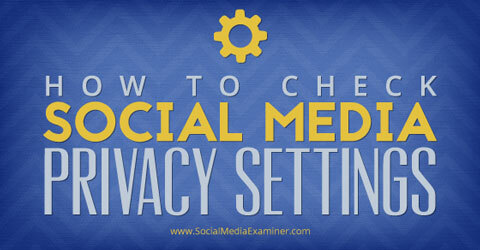
Dengarkan artikel ini:
Berlangganan dimana: Apple Podcast | Google Podcasts | Spotify | RSS
Gulir ke akhir artikel untuk tautan ke sumber daya penting yang disebutkan dalam episode ini.
Ingat, setiap platform media sosial memiliki pengaturannya sendiri, dan beberapa lebih rumit daripada yang lain. Kami akan membahas pengaturan privasi untuk Facebook, Instagram, Twitter, Google+, LinkedIn, dan Pinterest.
Facebook adalah situs media sosial paling populer, melampaui 1 miliar pengguna aktif bulanan. Ada tiga tempat untuk mengatur privasi di Facebook: tab Privasi, dan Profil kamu dan pengaturan foto.
Tab Privasi Facebook
Buka tab Pengaturan dan Alat Privasi dengan mengklik ikon kunci di kanan atas. Pertama, ubah setelan default pada postingan Anda di bagian "Siapa yang dapat melihat barang saya?" Anda dapat berbagi sesuatu dengan Publik (siapa pun di dalam atau di luar Facebook) atau dengan Teman. Anda juga dapat melakukan pengaturan kustom jika Anda ingin default Anda dibagikan dengan daftar yang ditentukan sebelumnya atau jika Anda ingin berbagi dengan semua orang kecuali orang atau daftar.
Pilihan lainnya adalah ubah pengaturan Anda untuk setiap pembaruan sebelum Anda membagikannya. Hanya klik tombol abu-abu di sebelah tombol Pos biru untuk menyesuaikan.
Tab Privasi juga memiliki fitur yang tidak diketahui banyak orang: ada kemampuan untuk batasi audiens untuk posting lama. Misalnya, Anda menyadari bahwa Anda memposting secara publik selama Anda berada di Facebook dan ingin meningkatkan keamanan Anda.
Hanya klik tombol Batasi Kiriman Lama dan itu hanya akan tersedia untuk teman dan siapa saja yang telah berinteraksi dengan kiriman tersebut, termasuk menyukai, berkomentar, atau diberi tag di dalamnya. Catatan: Anda tidak dapat membatalkan tindakan ini tanpa membuka setiap postingan satu per satu untuk mengubah audiens.
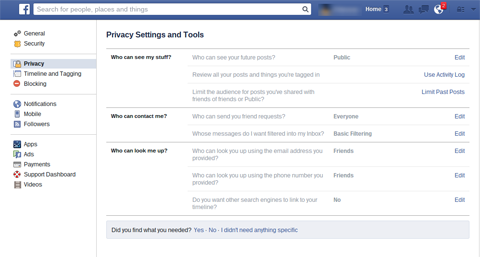
Meskipun itu adalah pengaturan utama di tab Privasi, ada beberapa hal lain yang dapat Anda sesuaikan. Lebih jauh ke bawah pada halaman, pilih siapa yang dapat mengirimi Anda permintaan pertemanan dan apakah Anda ingin filter pesan yang ketat di kotak masuk Anda. Juga, menentukan bagaimana orang lain bisa memandang Anda, termasuk menggunakan informasi pribadi Anda untuk menemukan Anda.
Jika Anda menghendaki sesuaikan siapa yang dapat menandai Anda dan siapa yang dapat melihat konten apa yang Anda beri tag, buka Garis Waktu dan Pemberian Tag. Selain itu, tab Pemblokiran berguna jika Anda perlu memblokir pengguna tertentu agar tidak melihat profil Anda.
Pengaturan Profil Facebook
Selanjutnya, perbarui pengaturan privasi Anda di profil Facebook Anda. Klik Tentang di profil Anda untuk melihat informasi dasar Anda. Anda akan melihat beberapa bagian, termasuk Pekerjaan dan Pendidikan, Tempat Anda Tinggal, Kontak dan Info Dasar serta Keluarga dan Hubungan. Setiap bagian memiliki sejumlah item di dalamnya dan setiap item memiliki pengaturan privasi.
Hanya klik ikon di sebelah kiri Edit dan di kanan setiap segmen, dan putuskan siapa yang dapat melihat informasi itu: publik, teman, ubahsuaian, atau daftar.
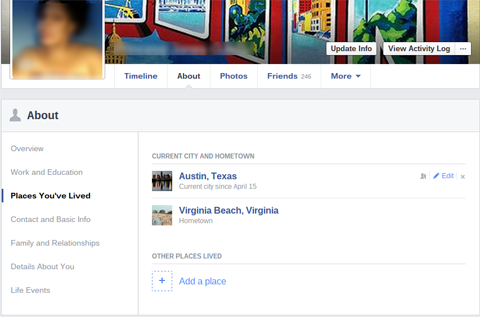
Sesuaikan setiap elemen dalam profil Anda, sehingga privasi Anda sejalan dengan tingkat kenyamanan Anda. Misalnya, pilih apakah Anda ingin diketahui publik bahwa Anda bekerja untuk perusahaan tertentu, apakah Anda ingin menyembunyikan file status hubungan dari grup tertentu teman Anda atau apakah Anda ingin semua orang harus menanyakan nomor telepon Anda.
Pengaturan Foto Facebook
Terakhir, sesuaikan privasinya bagian foto Facebook Anda. Ada dua cara untuk menangani pengaturan audiens untuk foto Anda: menurut album dan gambar. Jika kamu mengunggah foto langsung ke dalam album, klik indikator audiens di sisi kanan bawah album untuk mengatur privasi. Untuk album dengan gambar yang diunggah satu per satu (seperti foto profil dan sampul), Anda harus mengeklik setiap gambar dan memasukkan pengaturan privasi di sana.
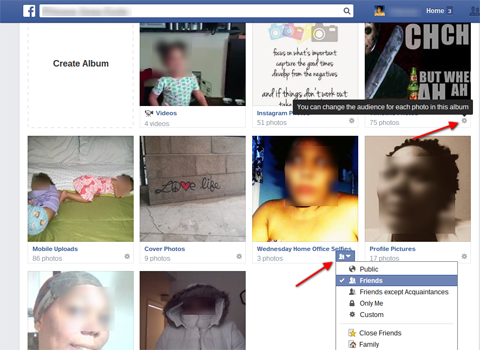
Catatan: Jika Anda menyetel profil atau foto sampul sebagai apa pun selain publik, non-teman tidak akan dapat melihatnya. Oleh karena itu, seseorang yang mencari Anda tidak akan memiliki fotonya untuk dilihat apakah itu adalah "Jennifer Jones" yang benar, sebelum berteman dengan Anda. Anda juga akan ditampilkan sebagai wajah kosong default kepada orang lain saat Anda mengomentari status teman.
Instagram dan Facebook memiliki persyaratan penggunaan yang serupa dan dimiliki oleh entitas yang sama. Namun, pengaturan privasi Instagram jauh lebih sederhana. Siapa pun dapat melihat semua gambar Anda atau hanya daftar pengikut yang disetujui yang dapat melihat gambar Anda.
Instagram hampir seluruhnya bersifat seluler. Situs desktop dipreteli hingga paling dasar dan Anda tidak dapat mengedit privasi gambar Anda di sana. Sebagai gantinya, buka aplikasi seluler Instagram Anda dan navigasikan ke halaman profil dengan mengetuk ikon pengguna di ujung kanan bawah menu navigasi. Ketuk Edit Profil Anda dan gulir ke bawah.
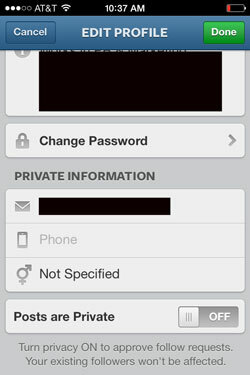
Di bagian paling bawah terdapat tombol ke aktifkan dan matikan profil pribadi. Jika disetel ke pribadi, hanya pengguna yang Anda setujui yang dapat melihat foto Anda.
Meskipun Anda beralih ke profil pribadi, pengikut Anda saat ini tetap sama. Untuk memblokir pengikut tertentu, buka profil pengguna tersebut, tekan tombol Pengaturan di sudut kanan atas halaman dan kemudian ketuk Blokir Pengguna.
Dapatkan Pelatihan Pemasaran YouTube - Online!

Ingin meningkatkan keterlibatan dan penjualan Anda dengan YouTube? Kemudian bergabunglah dengan pertemuan ahli pemasaran YouTube terbesar dan terbaik saat mereka berbagi strategi yang telah terbukti. Anda akan menerima petunjuk langsung langkah demi langkah yang difokuskan pada Strategi YouTube, pembuatan video, dan iklan YouTube. Menjadi pahlawan pemasaran YouTube untuk perusahaan dan klien Anda saat Anda menerapkan strategi yang mendapatkan hasil yang terbukti. Ini adalah acara pelatihan online langsung dari teman Anda di Penguji Media Sosial.
KLIK DI SINI UNTUK RINCIAN - PENJUALAN BERAKHIR 22 SEPTEMBER!Indonesia
Seperti Instagram, pengaturan privasi Twitter cukup sederhana. Entah Anda memiliki akun pribadi atau tidak. Untuk mengubah pengaturan privasi di akun Anda, buka menu Pengaturan. Klik Keamanan dan Privasi di menu di sisi kiri layar. Pilih Lindungi Tweet saya jika Anda ingin menyetujui setiap pengikut alih-alih mengizinkan siapa pun yang memiliki akses Internet untuk membaca tweet Anda.
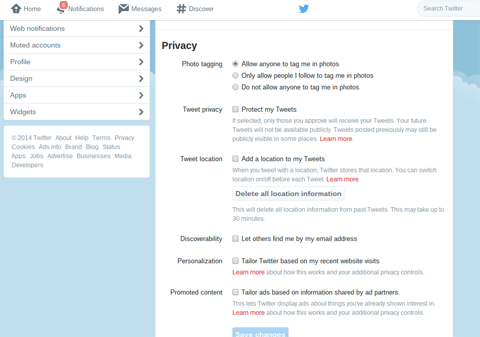
Tidak seperti Instagram, Indonesia juga memberikan opsi untuk mengizinkan pengikut lihat lokasi Anda untuk setiap tweet. Juga putuskan apakah pengguna dengan alamat email Anda dapat menemukan profil Twitter Anda. Setelah Anda melakukan perubahan, klik tombol Simpan Perubahan di bagian bawah.
Google+
Meskipun Google+ telah menghabiskan banyak waktu mencoba melepaskan diri dari gagasan bahwa ini adalah tiruan Facebook, ia mengikuti arahan Facebook dalam hal pengaturan privasi. Atur privasi untuk foto, posting dan di profil Anda, serta untuk audiens Anda.
Pengaturan dasar
Buka menu Pengaturan yang ada di sisi kiri layar. Kemudian pilih item mana — seperti ulasan, +1, foto, dan video YouTube — yang muncul di profil utama Anda.
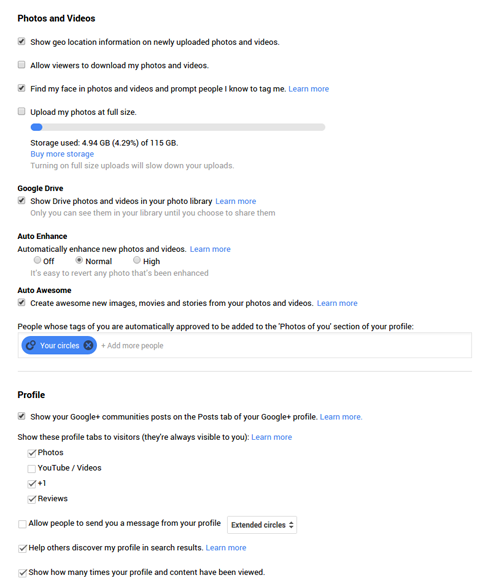
Hadirin
Google+ juga memiliki setelan tidak biasa yang disebut Pemirsa yang memungkinkan Anda putuskan siapa yang dapat dijangkau konten Anda. Klik Pengaturan pada menu di sepanjang sisi kiri dan kemudian klik Audiens di bagian atas layar. Kamu bisa pilih usia minimum atau Anda dapat membuat pengaturan global individu untuk negara tertentu.
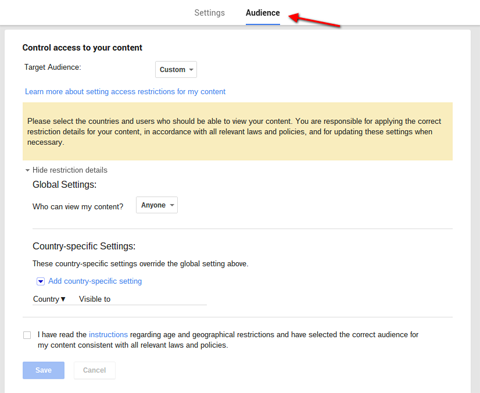
Posting
Setiap postingan memiliki pengaturan privasinya sendiri. Bagikan postingan secara publik, dengan lingkaran tertentu atau dengan orang tertentu. Perlu diingat, setelah Anda membagikan sesuatu secara publik di Google+, satu-satunya cara untuk membatalkan pembagian adalah dengan menghapusnya.
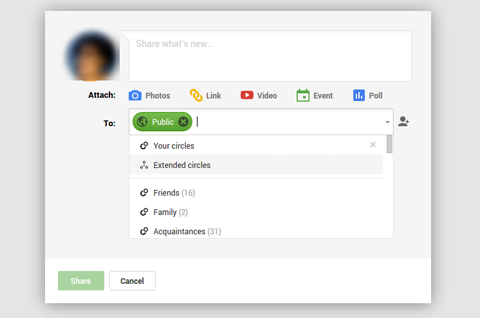
Profil
Untuk edit profil G + Anda yang sebenarnya, klik Profil di menu sebelah kiri, lalu pilih Tentang di tajuk. Setiap bagian (Kisah, Informasi Kontak, dll.) Memiliki tombol Edit di bagian bawah, jadi Anda bisa ubah pengaturan privasi individu. Jangan lupa tekan Simpan.
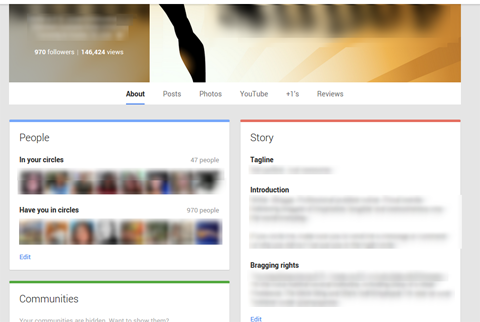
Untuk memeriksa ulang pengaturan Anda, pilih opsi untuk melihat profil Anda sebagai berbagai orang atau grup. Dengan begitu, Anda dapat melihat apa yang akan mereka lihat dan membuat penyesuaian lebih lanjut jika diperlukan.
LinkedIn sedikit berbeda dari kebanyakan situs media sosial karena jika privasi Anda disetel terlalu tinggi, Anda mungkin tidak mendapatkan banyak manfaat darinya. menggunakannya. Tetap saja, Anda punya beberapa pilihan.
Untuk mengubah privasi Anda, gulir ke atas tombol Pengaturan Anda di sudut kanan atas (gambar profil Anda) dan pilih Tinjau di sebelah Privasi & Pengaturan. Ada banyak pengaturan privasi di sini, tetapi sebagian besar berhubungan dengan bagaimana informasi Anda didistribusikan ke seluruh situs.
Jika Anda ingin memutuskan informasi yang dapat dilihat siapa pun yang mengakses LinkedIn, klik Edit Profil Publik Anda. Batalkan pilihan semua yang ingin Anda rahasiakan ke koneksi Anda.
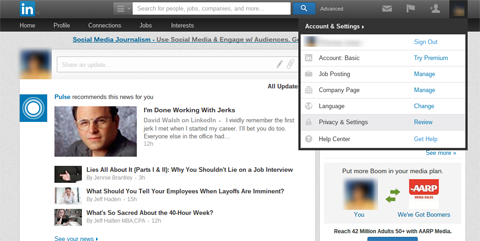
Perubahan lain yang dapat Anda buat di bawah Kontrol Privasi termasuk siapa yang dapat melihat umpan aktivitas Anda, koneksi Anda dan lainnya. (Ini juga tempat Anda dapat memblokir orang, jika perlu.)
Hanya klik link pengaturan yang ingin Anda ubah dan buat penyesuaian yang sesuai. Jangan lupa simpan perubahan Anda sebelum Anda keluar.
Pinterest adalah situs sederhana lainnya dalam hal privasi. Pinterest menginginkan pin agar terlihat kepada pengguna lain sehingga Anda mendapatkan manfaat maksimal dari situs ini. Orang-orang perlu menemukan pin Anda untuk dipasang ulang dan membagikannya. Namun, ada beberapa hal yang dapat Anda kendalikan dari segi privasi.
Privasi Penelusuran
Jika Anda tidak ingin pin Anda muncul di penelusuran, ubah setelannya. Setelah di Pinterest, klik nama Anda di pojok kanan atas untuk membuka profil Anda. Kemudian pilih Pengaturan Akun di sebelah kanan Edit Profil. Alihkan tombol di bawah Privasi Penelusuran ke "ya" jika Anda tidak ingin pin Anda muncul di mesin telusur.
Papan Rahasia
Jika Anda benar-benar ingin menyimpan beberapa pin untuk diri Anda sendiri, buatlah papan rahasia. Pin di atasnya tidak akan terlihat oleh pengguna lain. Opsi untuk buat papan rahasia ada di bagian bawah layar papan Anda. Hanya klik simbol plus untuk memulai papan rahasia baru.
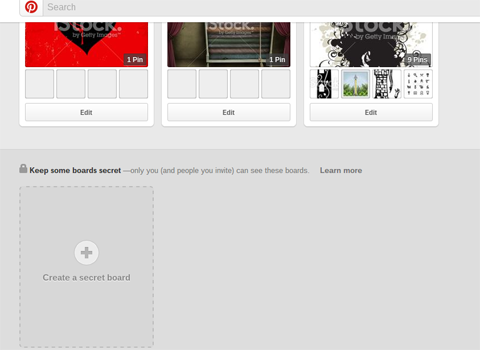
Buat papan rahasia sebanyak yang Anda inginkan. Buat papan seperti yang Anda lakukan dengan yang lain dengan menambahkan nama, deskripsi, kategori, dan sebagainya. Satu-satunya perbedaan adalah Anda beralih ke "ya" yang menanyakan apakah Anda ingin merahasiakan papan.
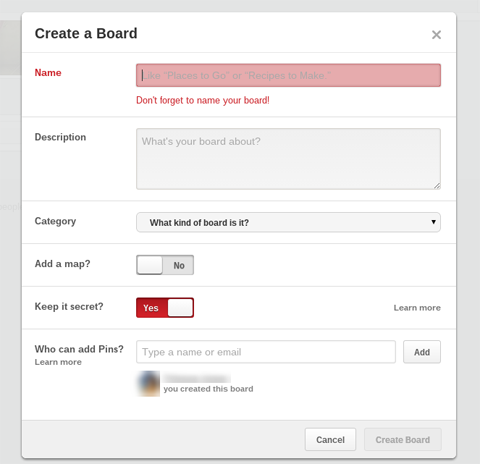
Ingat, Anda dapat mengubah papan rahasia menjadi publik, tetapi Anda tidak dapat mengubah papan publik kembali menjadi rahasia. Untuk go publik, cukup alihkan opsi Keep it Secret ke "tidak".
Kesimpulan
Anda tidak bisa terlalu berhati-hati dengan privasi media sosial Anda. Meskipun Anda merasa sudah mengetahui apa setelan Anda, ada baiknya Anda memeriksanya kembali. Lebih baik aman daripada memberikan informasi kepada publik yang lebih baik Anda simpan sendiri.
Bagaimana menurut anda? Situs media sosial apa yang Anda rahasiakan? Pernahkah Anda bermasalah dengan hal-hal pribadi yang go public? Rekomendasi apa yang Anda miliki untuk orang lain yang sedang mempertimbangkan untuk meningkatkan pengaturan privasinya? Silakan bagikan pemikiran Anda di komentar.


